Frequency 2
Frequency 2 es un ecualizador de alta calidad con 8 bandas totalmente paramétricas. Las bandas pueden funcionar como filtro de escalón, como filtro de pico (paso banda) o como filtro de corte (paso bajo/paso alto).
El plug-in soporta side-chaining interno o externo individual para cada banda. Para los filtros Low Shelf, High Shelf y Peak, el filtrado dinámico le permite determinar cuándo y cómo se aplica la EQ, dependiendo de las dinámicas del material de audio.
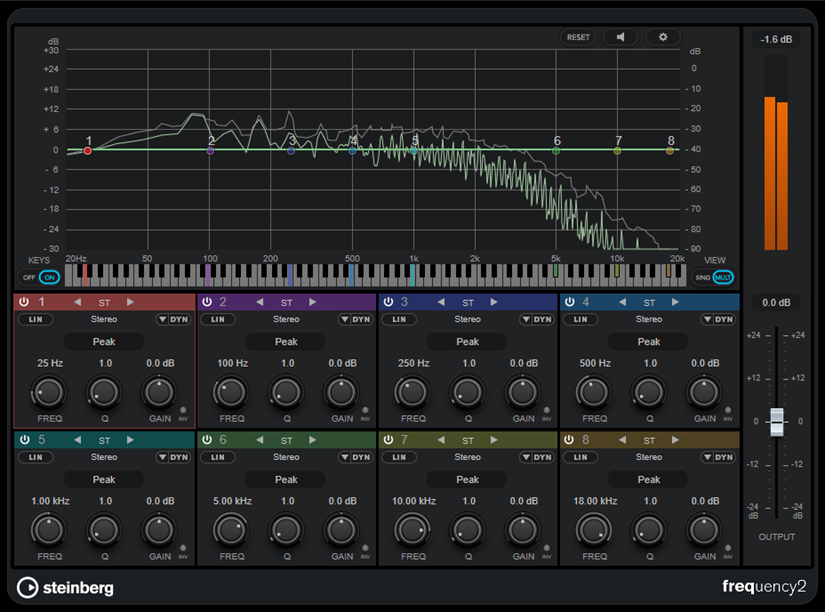
Sección principal
- Reset
-

Pulse Alt/Opción y haga clic en este botón para restablecer todos los valores de los parámetros.
- Auto Listen for Filters
-

Si esta opción está activada y edita un parámetro de una banda, se aísla el rango de frecuencias correspondiente. Esto le ayuda a centrarse en un rango de frecuencias en particular, y le permite encontrar frecuencias no deseadas de su audio.
- Ajustes globales
-

Abre el diálogo de ajustes del visor de espectro.
- Keys
-
Muestra/Oculta el teclado bajo el editor gráfico.
En el teclado, los indicadores de color reflejan las frecuencias centrales de todas las bandas de ecualización activas. Puede ajustar la frecuencia de una banda arrastrando su indicador de color. Si arrastra el indicador de color de una banda hasta una tecla, la banda se ajusta a su frecuencia exactamente.
- View
-
Alterna entre la vista de una sola banda y la vista multibanda. La vista de una sola banda proporciona parámetros adicionales a cada banda.
NotaPara alternar la vista de una sola banda y la vista multibanda, también puede hacer doble clic en la parte superior de la sección de una banda.
- Output
-
Ajusta el nivel de salida global.
- Medidor de salida
-
Muestra el nivel de la señal de salida global.
Ajustes de bandas


- Activate/Deactivate Band
-
Activa/Desactiva la banda correspondiente.
Nota-
Para activar/desactivar una banda, también puede hacer doble clic en la manecilla correspondiente en el editor gráfico.
-
Puede modificar los parámetros de bandas desactivadas.
-
- Botones Switch Processing
-
Le permite cambiar entre el procesado izquierdo/derecho, estéreo, y mid/side. En el modo de procesado Left/Right o Mid/Side, puede hacer diferentes ajustes para los dos canales.
ImportanteAl usar el modo de procesado Mid/Side, le recomendamos que active Linear Phase Processing con tal de evitar una colorización de sonido no deseada.
NotaEste ajuste solo está disponible en pistas estéreo.
- Linear Phase Processing
-
Activa/Desactiva el modo de fase lineal para la banda correspondiente.
El modo de fase lineal evita indeseados cambios de fase de la señal de audio que dependen de la frecuencia, cosa que podrían ocurrir con la ecualización de fase mínima estándar.
Al activar esta opción se desactiva el filtrado dinámico de la banda correspondiente.
Nota-
El modo de fase lineal acarrea un aumento de latencia.
-
En casos raros, por ejemplo, al usar un filtro de paso bajo con una pendiente alta en señales de bajos, también puede oír un efecto de zumbido no deseado.
-
- Filter type
-
Puede elegir entre los tipos de filtro Low Shelf, Peak, High Shelf y Notch. En las bandas 1 y 8 también puede seleccionar los tipos Cut 6, Cut 12, Cut 24, Cut 48 y Cut 96.
-
Low Shelf realza o atenúa las frecuencias por debajo de la frecuencia de corte la cantidad especificada.
-
Peak realza o atenúa las frecuencias en el valor de frecuencia establecido con un filtro en forma de campana.
-
High Shelf realza o atenúa las frecuencias por encima de la frecuencia de corte la cantidad especificada.
-
Notch realza o atenúa las frecuencias en el valor de frecuencia establecido, con un filtro muy estrecho.
-
Cut atenúa las frecuencias por debajo (banda 1) o por encima (banda 8) de la frecuencia establecida. Puede elegir entre diferentes pendientes: 6 dB, 12 dB, 24 dB, 48 dB o 96 dB por octava.
-
- Freq
-
Establece la frecuencia de la banda correspondiente. Puede ajustar la frecuencia bien en Hz o como un valor de nota. Si introduce un valor de nota, la frecuencia cambia automáticamente a Hz. Por ejemplo, un valor de nota de A3 ajusta la frecuencia a 440 Hz. Cuando introduce un valor de nota, también puede introducir un desplazamiento en centésimas. Por ejemplo, introduzca A5 -23 o C4 +49.
Nota-
Puede ajustar el parámetro Freq de una banda, en el editor gráfico, pulsando Alt/Opción y haciendo clic en el manipulador correspondiente y moviendo el ratón hacia izquierda y derecha.
-
Asegúrese de que introduce un espacio entre la nota y el desplazamiento en centésimas. Solo en este caso se tienen en cuenta los desplazamientos en centésimas.
Si la banda está activa, el valor de la frecuencia se refleja con una tecla resaltada en el teclado, debajo del editor gráfico.
-
- Q
-
En los filtros Peak y Notch, este parámetro controla la anchura de la banda. En los filtros Low Shelf y High Shelf, añade una caída o un realce, dependiendo del ajuste de ganancia de la banda. En los filtros Cut, añade una resonancia.
Nota-
Puede ajustar el parámetro Q de una banda, en el editor gráfico, pulsando Mayús y haciendo clic en el manipulador correspondiente y moviendo el ratón hacia arriba y abajo. De forma alternativa, puede poner el cursor sobre el manipulador y girar la rueda del ratón.
-
Este parámetro no está disponible en los filtros Cut 6.
-
- Gain
-
Establece la cantidad de atenuación/realce de la banda correspondiente. Si Dynamic Filtering está activado, esto también es el valor de la ganancia objetivo.
Nota-
Puede ajustar el parámetro Gain de una banda, en el editor gráfico, pulsando Ctrl/Cmd y haciendo clic en el manipulador correspondiente y moviendo el ratón hacia arriba y abajo.
-
Este parámetro no está disponible en los filtros Cut.
-
- Invert Gain
-
Invierte el valor del parámetro de ganancia. Los valores de ganancia positivos se vuelven negativos y viceversa.
- Show Dynamics Parameters
-
Muestra/Oculta los parámetros del filtrado dinámico en la vista multibanda.
NotaEstos ajustes solo están disponibles para los tipos de filtro Low Shelf, Peak y High Shelf.
- Activate/Deactivate Dynamic Filtering
-
Activa/Desactiva el filtrado dinámico de la banda correspondiente. Si esta opción está activada, el filtrado de la banda depende de la dinámica de la señal de entrada.
Al activar este ajuste se desactiva la fase lineal para la banda correspondiente.
NotaEstos ajustes solo están disponibles para los tipos de filtro Low Shelf, Peak y High Shelf.
- Threshold
-
Determina el nivel del umbral. Solo se filtran dinámicamente los niveles de señal por encima del umbral.
- Medidor de entrada
-
Muestra el nivel de la señal de entrada.
NotaEn la vista multibanda, el medidor de nivel de entrada se combina con el manipulador del umbral.
- Start
-
Le permite ajustar el punto de inicio de la ganancia. El filtrado dinámico se produce a partir de este punto hasta el Gain establecido en la banda de ecualización.
NotaEste ajuste solo está disponible en la vista de una sola banda.
- Ratio
-
Cuánto más por encima del umbral está la señal de entrada, más filtrado hay. Valores bajos de ratio quieren decir que el filtro empieza a realzar o atenuar suavemente por encima del umbral. Valores altos de ratio significan que la ganancia objetivo se alcanza casi inmediatamente.
- Attack
-
Determina lo rápido que el ecualizador dinámico responde a señales por encima del umbral. Si el tiempo de ataque es largo, un trozo más grande de la primera señal pasa sin ser procesado.
- Release
-
Establece el tiempo después del que el ecualizador dinámico vuelve a su nivel original cuando la señal cae por debajo del umbral.
- Side-Chain
-
Activa/Desactiva el side-chaining interno de la banda correspondiente. Esto le permite dar forma a la señal de entrada de acuerdo con los parámetros del filtro de side-chain.
Nota-
Este ajuste solo está disponible en la vista de una sola banda.
-
Side-chaining solo está disponible si el filtrado dinámico está activado.
-
Si side-chaining está activado, esto se indica mostrando SC en la parte superior de una sección de la banda.
-
- Input
-
Establece la entrada de side-chain de la banda correspondiente. Si Internal está seleccionado, la señal de entrada del plug-in se usa como fuente de side-chain. Si Side-Chain 1 a Side-Chain 8 está seleccionado, se usa la señal de las pistas que están enrutadas a la entrada de side-chain del plug-in correspondiente.
NotaEste ajuste solo está disponible en la vista de una sola banda.
- Side-Chain Filter Auto
-
Activa/Desactiva el filtrado automático de la señal de side-chain. Si este parámetro está activado, se desactivan los parámetros SC Freq y SC Q. En su lugar, se usan los valores Freq y Q de la banda correspondiente.
NotaEste ajuste solo está disponible en la vista de una sola banda.
- Side-Chain Filter Listen
-
Le permite poner en solo el filtro de side-chain. De esta forma, puede comprobar rápidamente la parte de la señal que se filtra usando los ajustes actuales.
NotaEste ajuste solo está disponible en la vista de una sola banda.
- SC Freq
-
Establece la frecuencia del filtro de side-chain de la banda correspondiente. Puede ajustar la frecuencia bien en Hz o como un valor de nota. Si introduce un valor de nota, la frecuencia cambia automáticamente a Hz. Por ejemplo, un valor de nota de A3 ajusta la frecuencia a 440 Hz. Cuando introduce un valor de nota, también puede introducir un desplazamiento en centésimas. Por ejemplo, introduzca A5 -23 o C4 +49.
Nota-
Asegúrese de que introduce un espacio entre la nota y el desplazamiento en centésimas. Solo en este caso se tienen en cuenta los desplazamientos en centésimas.
-
Este ajuste solo está disponible en la vista de una sola banda.
-
- SC Q
-
Establece la resonancia o la amplitud del filtro de la banda correspondiente.
NotaEste ajuste solo está disponible en la vista de una sola banda.
Este plug-in soporta side-chaining externo. Para una descripción de cómo configurar el enrutamiento de side-chain, vea el Manual de operaciones.